নেট স্পিড মনিটর
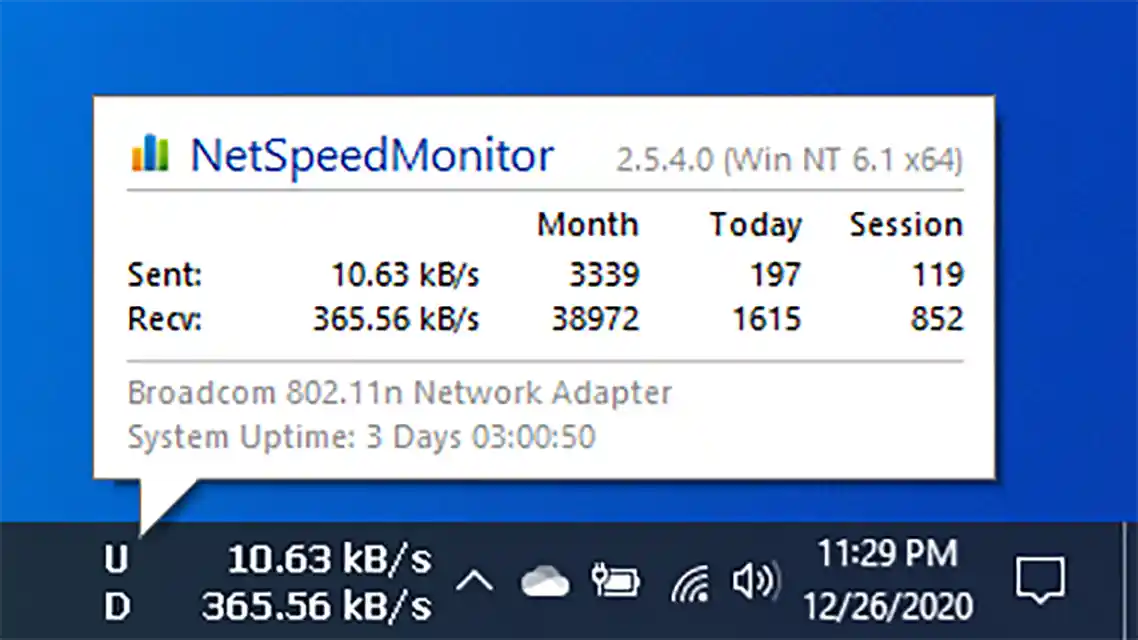
ইন্টারনেট স্পিড মনিটর করার জন্য ক্র্যাকিং ছাড়া এই সফটওয়্যার টি সেইফ এবং ফ্রি ব্যবহার করতে পারবেন। আমরা সাধারণত নেট স্পিড মনিটর করার জন্য DuMeter ব্যাবহার করে থাকি যা ক্র্যাক করে ব্যবহার করতে হয়। কিন্তু এটি আপনার পিসির জন্য নিরাপদ নয়। আজ আপনাদের যে সফটওয়্যার টি ব্যবহার করার টিউটোরিয়াল দিব তা আপনার উইন্ডোজ পিসির জন্য ফ্রি এবং সম্পূর্ণ নিরাপদ।
পুরো পোস্টে থাকবে সফটওয়্যার টি কিভাবে ডাউনলোড এবং ইনস্টল করবেন তার সবকিছু।
নেট স্পিড মনিটর ডাউনলোড
আপনার টাস্কবারে রিয়েল টাইম ইন্টারনেট স্পিড দেখতে আপনাকে প্রথমে নেট স্পিড মনিটর সফটওয়্যার টি ডাউনলোড করে নিতে হবে। এজন্য আপনি নিচের লিংকে যান
https://download.cnet.com/NetSpeedMonitor-64-bit/3000-2085_4-77542868.html
আপনার OS ৩২ বিটের হলে এই লিংকে যান।
https://download.cnet.com/NetSpeedMonitor-32-bit/3000-2085_4-77542866.html

Download now বাটনে ক্লিক করার সাথে সাথেই এই সফটওয়্যার টি ডাউনলোড শুরু হয়ে যাবে। ফাইল সাইজ ৩.৫ এমবি মাত্র। আপনার পিসি যদি ৩২ বিটের হয় তাহলে ৩২বিটের সফটওয়্যার টি ডাউনলোড করবেন।
নেট স্পিড মনিটর ইন্সটল
সফটওয়্যার টি ডাউনলোড হবার সাথে সাথেই এটি রান করবেন না। কারণ এটি আপনাকে Compatibility mood এ গিয়ে ইন্সটল করতে হবে। এজন্য আপনি আপনার ডাউনলোড ফোল্ডারে যান এবং ডাউনলোড করা সফটওয়্যার টিতে মাউসের রাইট বাটন ক্লিক করুন।

এরপর যে উইন্ডো আসবে তাতে আপনি compatibility mood যাবেন। নিচের ছবির মত।

লাল দাগ দিয়ে যেভাবে মার্ক করা আছে এভাবে সেট করা হয়ে গেলে তারপরে আপনি সফটওয়্যার টি ইন্সটল করে ফেলুন।

ইন্টারনেট স্পিড মনিটর করুন রিয়েল টাইম
স্বাভাবিকভাবে সফটওয়্যার টি ইন্সটল করা হয়ে গেলে এবার আপনাকে এটি এনাবল করে দিতে হবে। তাহলেই আপনি টাস্কবারে রিয়েল টাইম ইন্টারনেট স্পিড মনিটর করতে পারবেন। এজন্য আপনার টাস্কবারে মাউসের রাইট বাটনে ক্লিক করুন। নিচের ছবির মত করে নেট স্পিড মনিটর এনাবল করে দিন।

আপনার সব কাজ কমপ্লিট। এবার আপনি আপনার টাস্কবারে রিয়েল টাইম ইন্টারনেট স্পিড মনিটর করতে পারবেন। আপনই চাইলে এটাকে আরো কাস্টমাইজ করে নিতে পারবেন। এজন্য আপনাকে টাস্কবারে ইন্টারনেট স্পিড যেখানে মনিটর হচ্ছে সেখানে গিয়ে মাউসের রাইট বাটনে ক্লিক করতে হবে। এখান থেকে অনেক অপশন পাবেন। আপনার ইচ্ছামত কাস্টমাইজ করে নিন।


আশা করি আপনি সফল ভাবে নেট স্পিড মনিটর আপনার পিসি তে ইন্সটল করতে পেরেছেন। আমাদের দেশে নিরবিচ্ছিন্ন ইন্টারনেট পাওয়া খুবই কস্টকর। বার বার ইন্টারনেট ড্রপ হলে স্পিড চেক করতে গিয়ে আমাদের অনেক সময় নস্ট হয়। এটি আপনার পিসি তে ব্যবহার করলে রিয়েল টাইম ইন্টারনেট স্পিড চেক করতে পারবেন যেকোন মুহুর্তে।
আমাদের ওয়েবসাইটে আরো একটি টিউটোরিয়াল আছে, ফ্রি কম্পিউটার স্ক্রিন রেকর্ডার ইন্সটল করবেন তা ও দেখে নিতে পারেন। তাছাড়া আমাদের ওয়েবসাইটে ফ্রিল্যান্সিং গাইডলাইন এবং অনলাইন আর্নিং এর কমপ্লিট গাইডলাইন দেয়া আছে। এগুলো আপনার কাজে লাগবে। কিভাবে ইউটিউব চ্যানেল খুলতে হয় এবং ফ্রিল্যান্সিং কিভাবে শিখবেন তাও জেনে নিন। কম্পিউটারে উইন্ডোজের সমস্যা সবারই দেখা যায়। পেনড্রাইভ থেকে উইন্ডোজ দেওয়ার নিয়ম জেনে এ সমস্যা থেকে মুক্তি পাবেন।
আমাদের টিউটোরিয়াল থেকে যদি সত্যি কিছু শিখে থাকেন এবং আপনি মনে করেন এগুলো মানুষের উপকারে আসবে তাহলে অবশ্যই শেয়ার করুন। আর কমেন্ট বক্সে আপনার মতামত জানাতে ভুলবেন না। ধন্যবাদ।
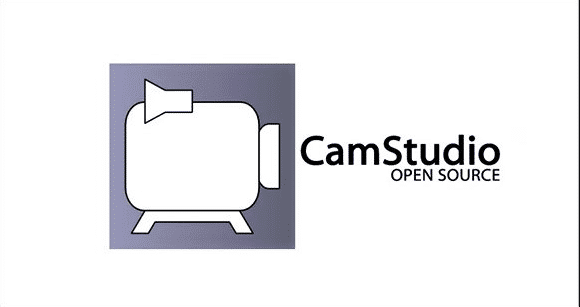

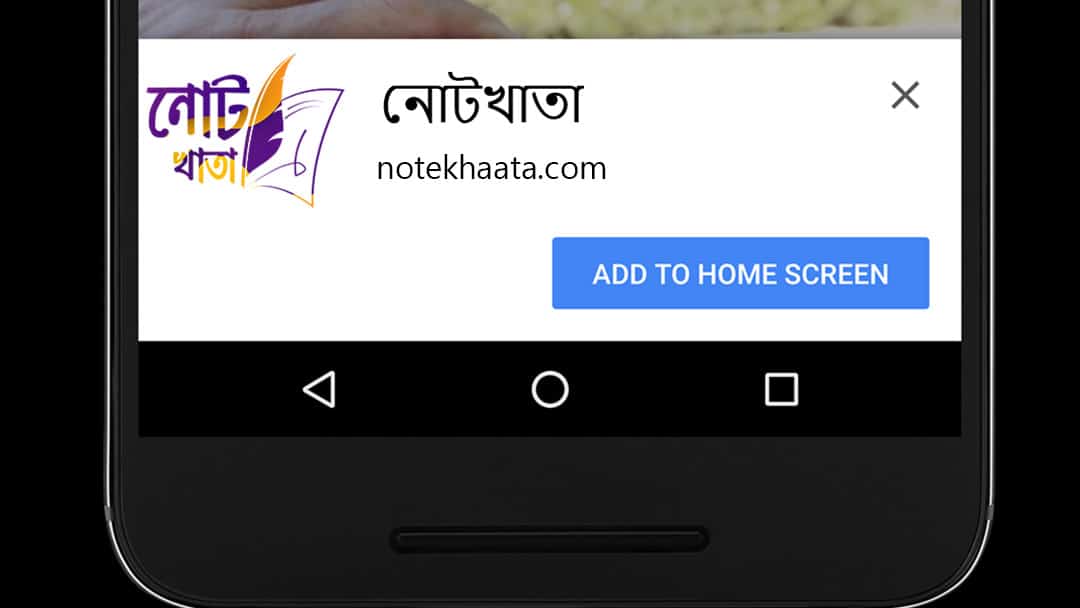
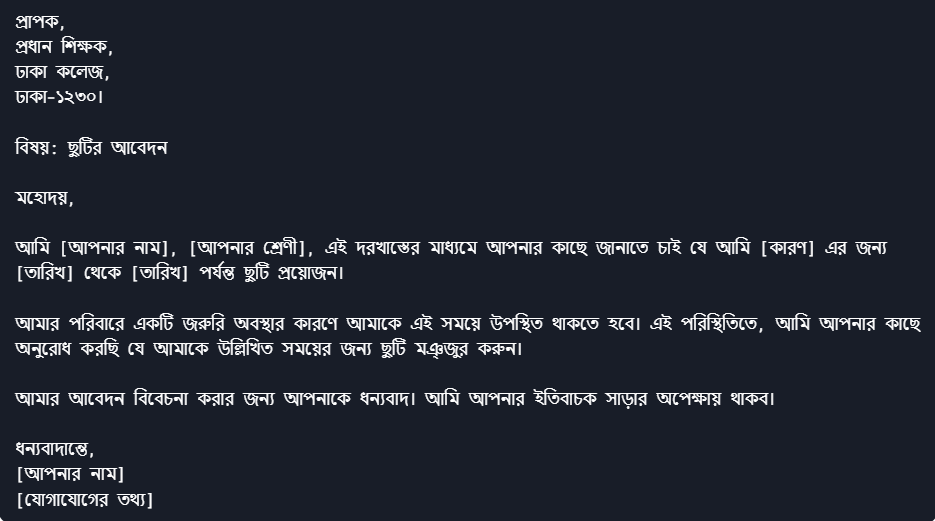
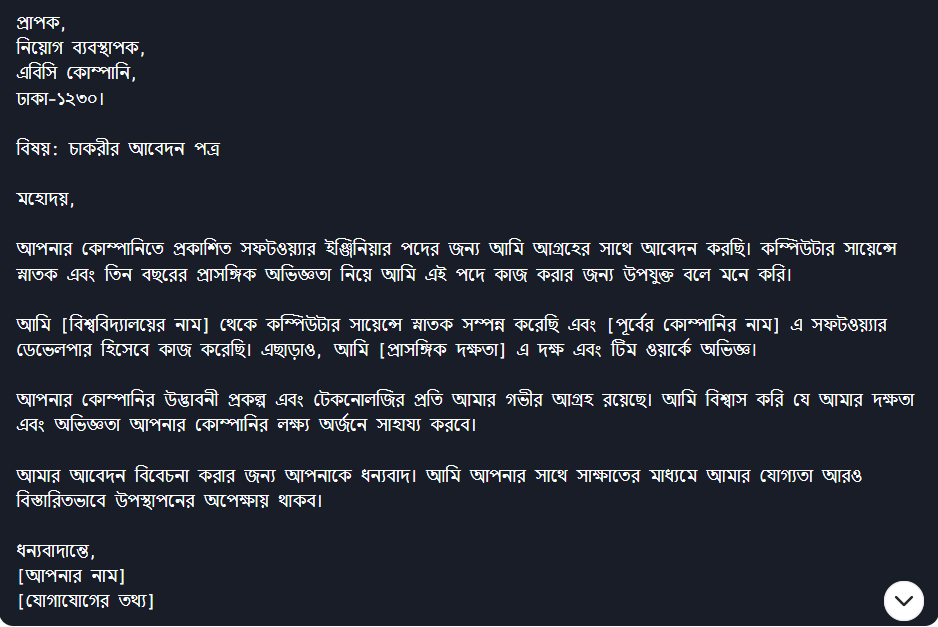
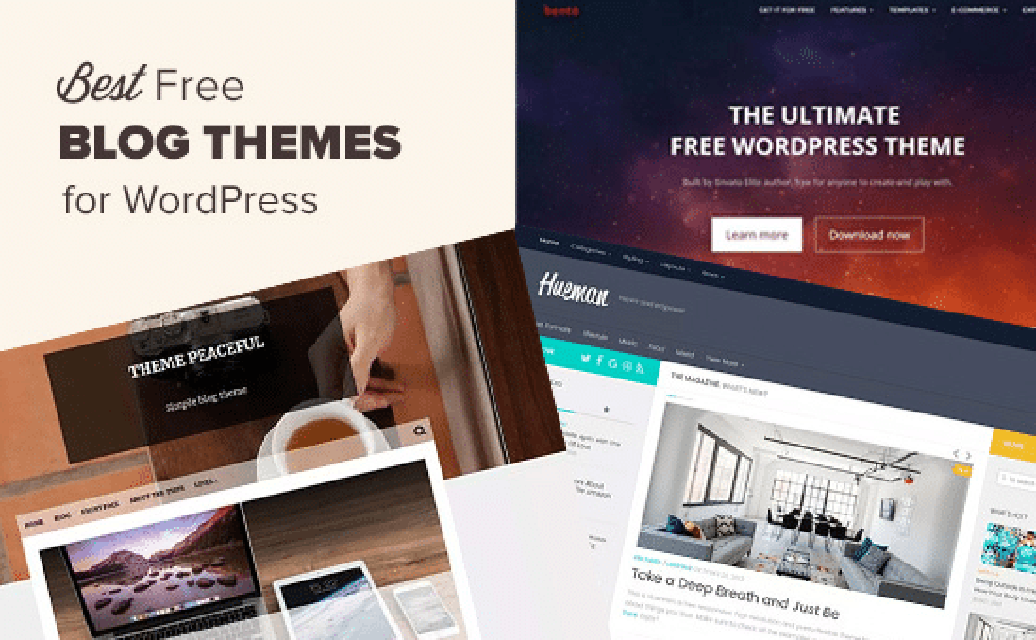

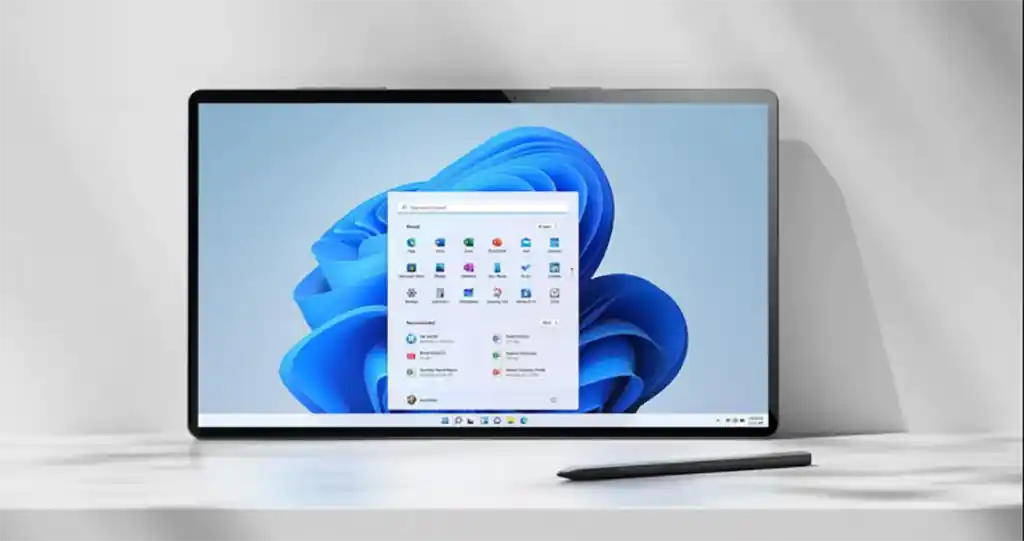
Its really amazing ,thanks for sharing.
Welcome. Follow us for more important tutorial
I have successfully installed this software, but it doesn’t start working! All the time it shows 0.00 kbit/s. Can you please help me with this?
0.00kbit/s এর উপর মাউসের রাইট বাটন ক্লিক করে কনফিগারেশন এ যান। এখান থেকে আপনার Network Interface সিলেক্ট করে দিন। যদি আপনি না জানেন তাহলে একটা একটা চেঞ্জ করে ট্রাই করুন। এখান থেকে আপনি bitrate ও চেঞ্জ করে নিতে পারবেন। আপনার সমস্যাটি কি ঠিক হয়েছে? অবশ্যই জানাবেন। ধন্যবাদ
Yeah, thank you so much apu.
nice good post